-
【解約済みの場合】My Y!mobileのログイン時のパスワードを確認する方法を教えてください。
-
ログイン画面の「パスワードをお忘れの方」よりご確認できます。
838人の方の参考になっています。
- ※
ご契約中のかたのパスワードご確認方法はこちらをご確認ください。

解約したY!mobileでの最終月の請求内訳をMy Y!mobileで確認したいのですが、My Y!mobileのパスワードが分かりません…
My Y!mobileのパスワードは、ログイン画面にある「パスワードをお忘れの方」からご確認いただけます!
- ※
上記の「ログイン画面」をタップすると、以下の手順につながります。

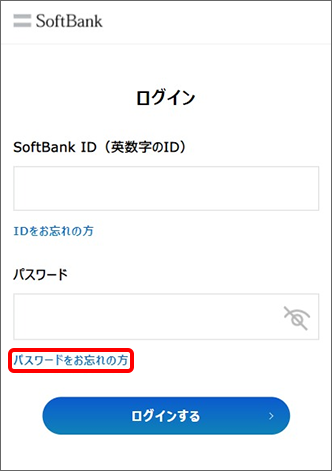

タップしました。次はどうすればいいですか?
次に新しいパスワードを設定するために、ご本人さまの確認を行います。
メールアドレスが未登録の場合、まずはご登録いただく必要があります。
以下よりメールアドレスご登録方法をご確認の上、次の手順にお進みください。
メールアドレスがご登録済みの場合は、そのまま次の手順にお進みください。
-
メールアドレスご登録方法
「メールアドレスを登録する」をタップしてください。

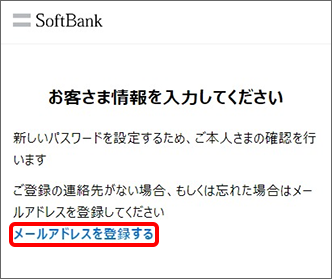

タップしました!
「SoftBank ID」「契約者の氏名(カナ)」「契約者の生年月日」「契約時の携帯電話番号」をご入力し、「契約時の支払い方法」を選択して必要項目のご入力をお願いします。
ご入力されましたら、「次へ」をタップしてください。- ※
画像は、「口座振替(ゆうちょ銀行は除く)」を選択した場合を例としています。

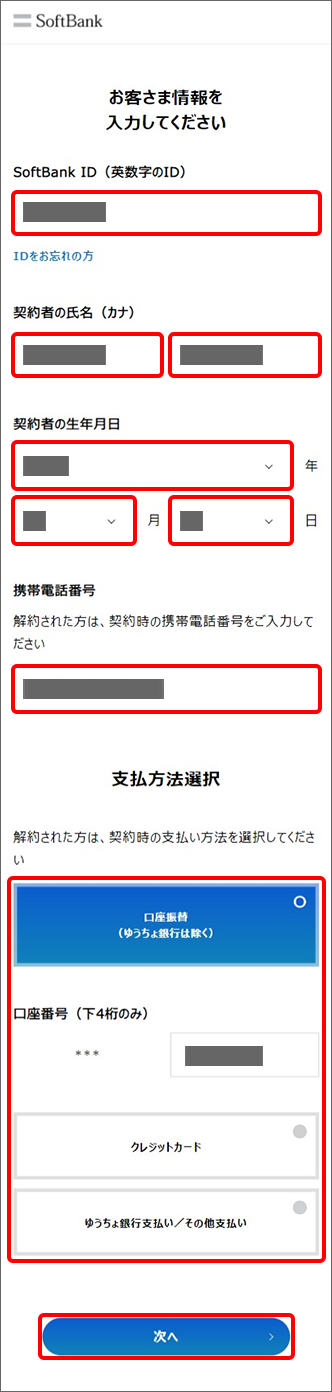
「連絡先の登録・変更」画面にてご登録するメールアドレスをご入力し「次へ」をタップしてださい。

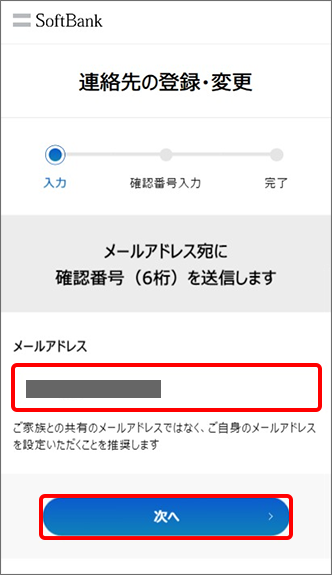

入力し、タップしました。
ご登録のメールアドレスに6桁の確認番号を送信しましたので、届いた確認番号をご入力し「メールアドレスを登録する」をタップしてください。

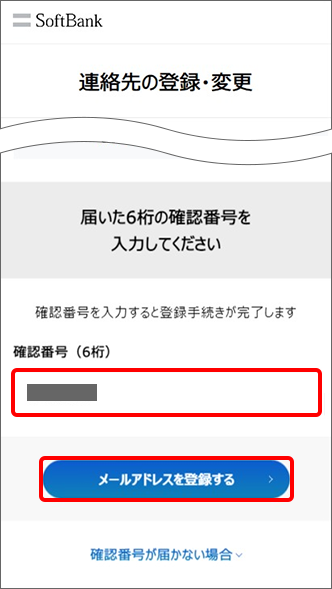
確認番号が届かない場合は、「確認番号が届かない場合」をタップし、「届かない場合の確認点」をご確認の上、メールアドレスを再入力し「再度送信する」をタップしてください。

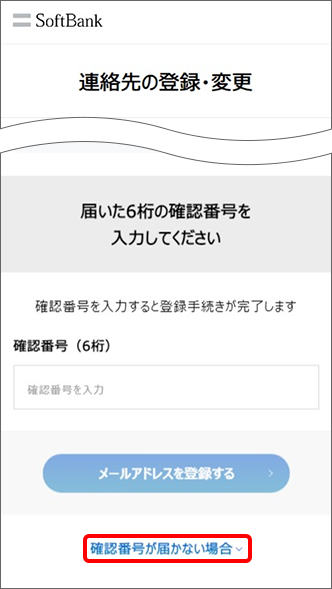
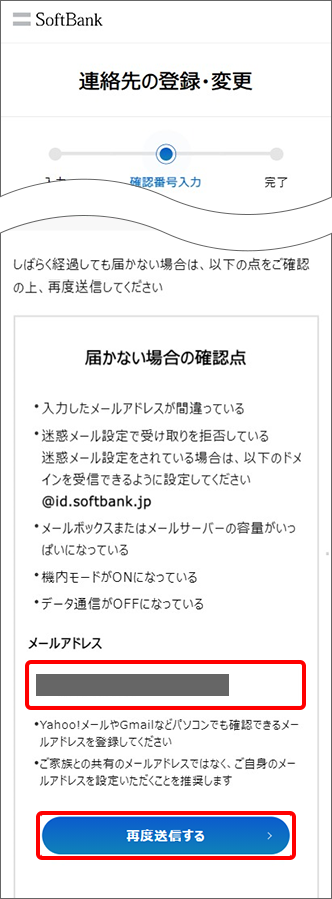

「メールアドレスを登録しました」と表示されました!
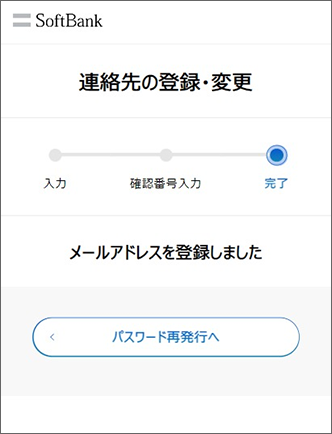
よかったです!
「パスワード再発行へ」をタップし次の操作にお進みください。
- ※
SoftBank IDをご入力ください。SoftBank IDがご不明なかたはこちらをご確認ください。

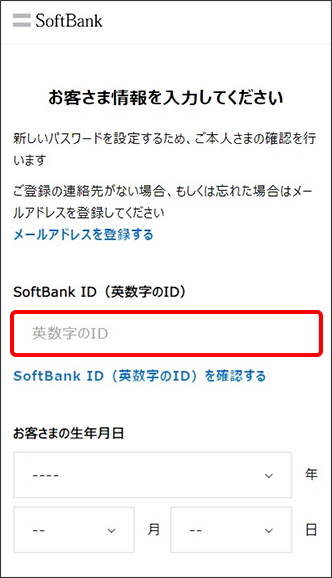
次にお客さまの生年月日をプルダウンより選択します。

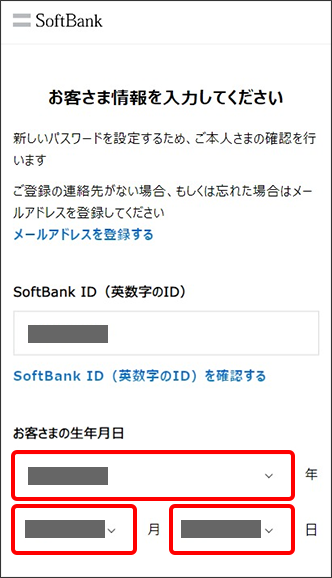
次に「ご登録の連絡先」の「メールアドレス」を選択後、ご登録のメールアドレスをご入力し、「次へ」をタップします。

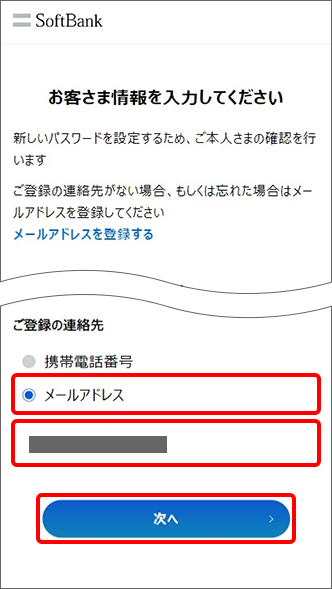

タップしました。次はどうすればいいですか?
ご登録のメールアドレス宛に確認番号が送信されますので、届いた確認番号をご入力し、「次へ」をタップします。
- ※
お客さまのアカウントご利用状況によっては、連絡先を確認する画面が表示されます。


次に新しいパスワードをご入力し、「設定する」をタップするとパスワード設定が完了します。
- ※
パスワードは、半角英字、数字、記号のいずれか2種類以上を使用し、8文字以上で設定してください。

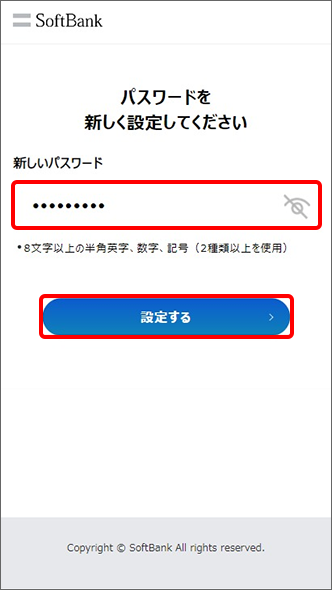

設定できました!
よかったです♪
こちらのパスワードとSoftBank IDでMy Y!mobileにログインできます!
設定したパスワードはご登録のメールアドレス宛にも通知されますので、大切に保管してください。

無事にログインできました!
ありがとうございました♪ - ※












